FtyCamPro Cámara Espía Manual de Usuario
Instalación de la aplicación
- Descarga la aplicación FtyCamPro a través de App Store para IOS y Google Play para Android. Para facilitar la instalación, escanea el siguiente código QR.
Nota: Te recomendamos que utilices el navegador integrado u otro escáner de códigos QR para descargar la aplicación. No puedes descargar la aplicación con el escáner de WeChat.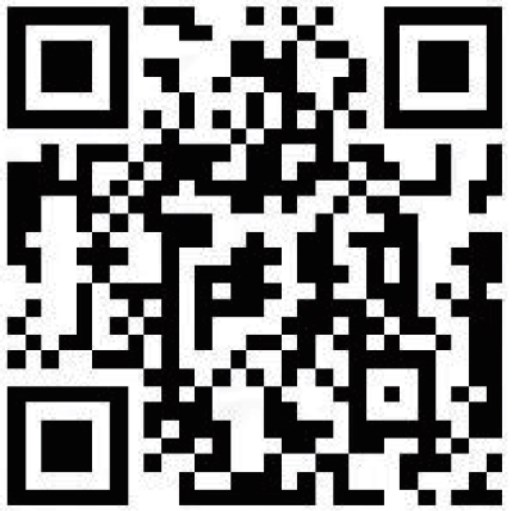
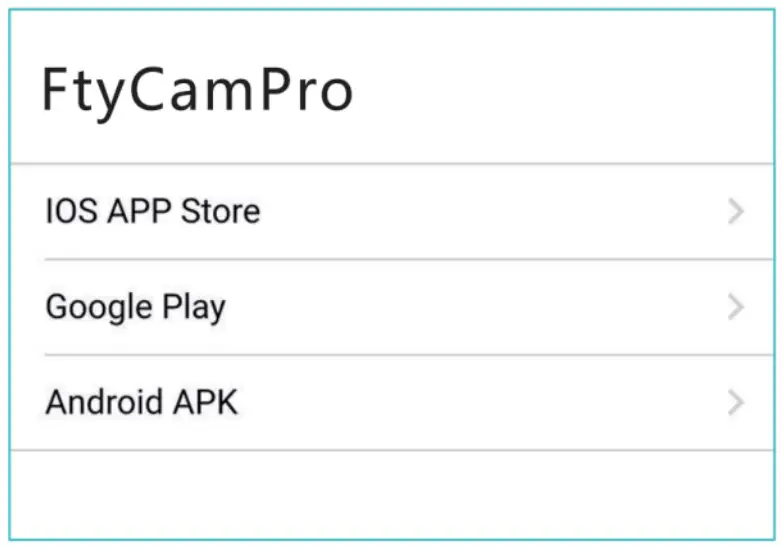
- Abre la cámara FtyCamPro, pulsa «+» para añadir una cámara de red (el nombre es similar a XXX-nnnnnn-YYYYY).
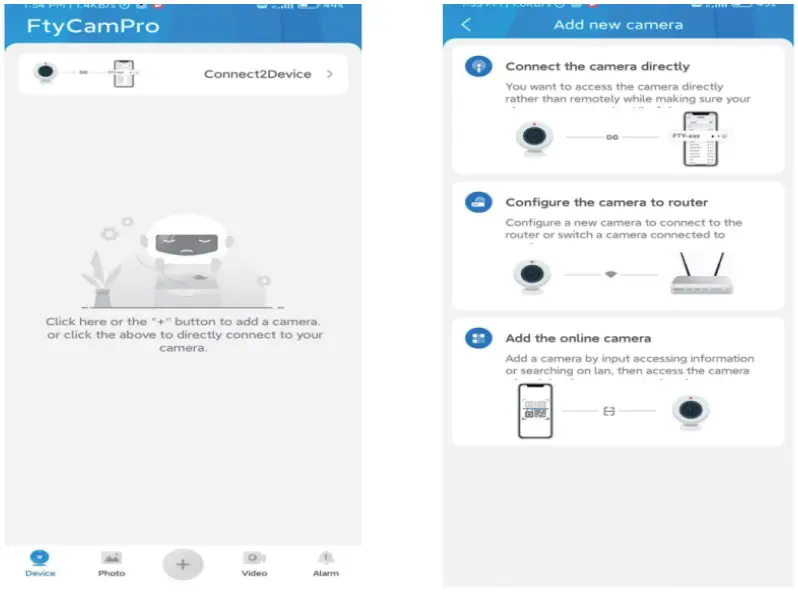
- Vaya a la página de conexión WiFi, seleccione la red correspondiente y conéctese (el nombre es similar a XXX-nnnnnn-YYYYY). Una vez que la conexión se haya realizado correctamente, vuelve a la app y el dispositivo se habrá añadido correctamente. (Si la app no se conecta automáticamente a un dispositivo, pulsa en buscar para añadir el dispositivo que quieras).
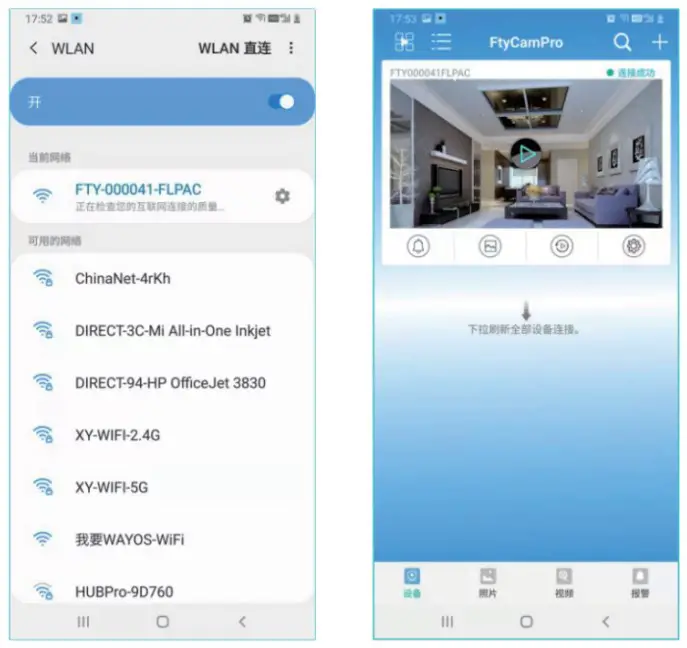
- Una vez que la cámara se haya conectado correctamente, selecciónala para capturar vídeos en tiempo real. El dispositivo se puede controlar desde la interfaz de vídeo.
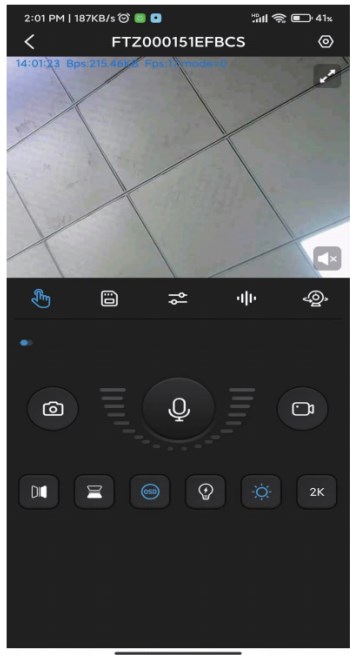
- Principales iconos y botones de la página de vídeo.
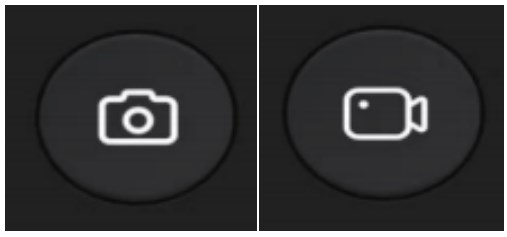
Toma instantáneas y graba vídeos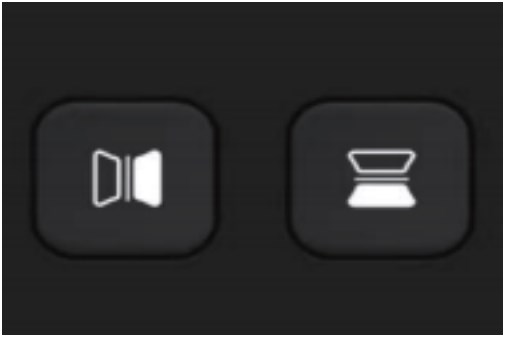
Rotación vertical y horizontal de imágenes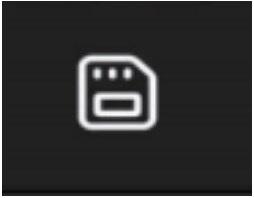
Ajustes de la cámara
- Pulsa el botón de ajustes de la herramienta para ir a la página de ajustes avanzados.
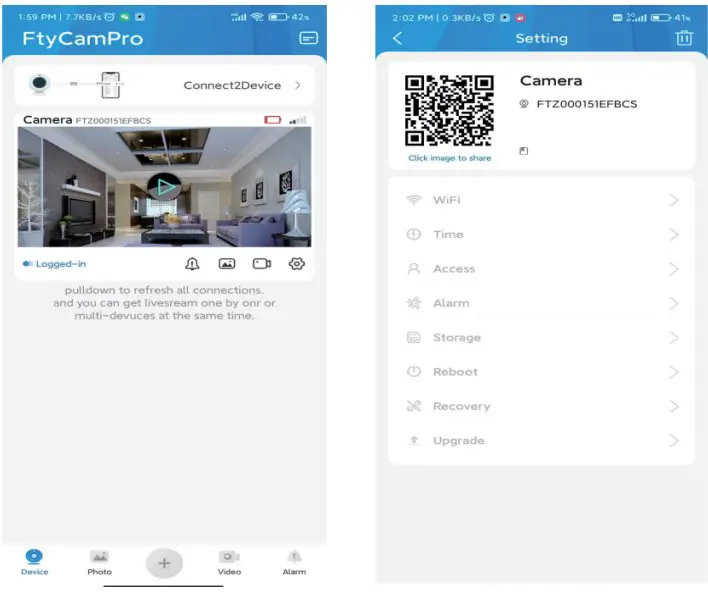
- Introduzca el nombre de la cámara y el código P2P (contraseña por defecto: admin) y haga clic en «Sí». La cámara se conectará correctamente. Después de completar la configuración de la cámara, le aconsejamos que cambie el código P2P.
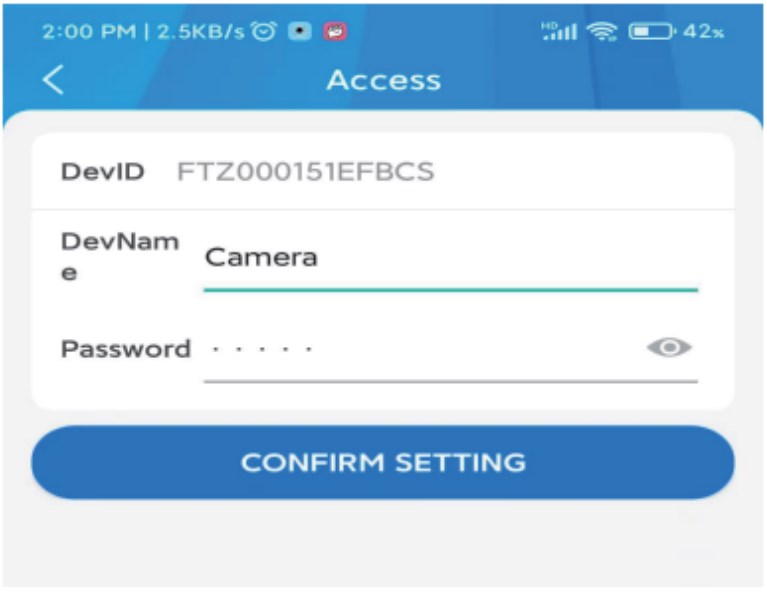
- Configure la conexión WiFi de la cámara. Seleccione «Configuración WiFi» para ver las redes disponibles. Seleccione su red WiFi (SSID), introduzca la contraseña y pulse «Completar».
Nota: Si la cámara se conecta a WiFi después de guardarla, saldrá de la aplicación durante aproximadamente un minuto para completar la conexión.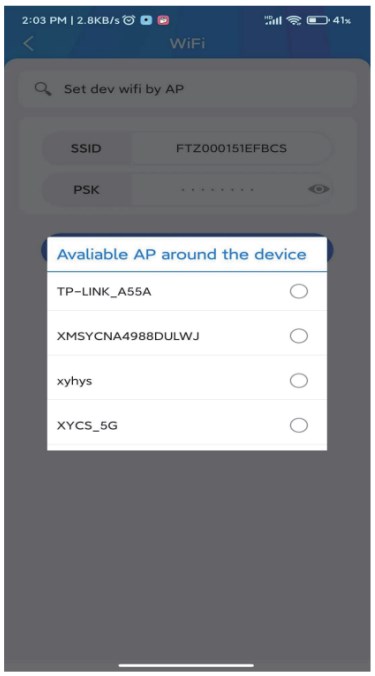
- Ajustes de registro de la tarjeta SD
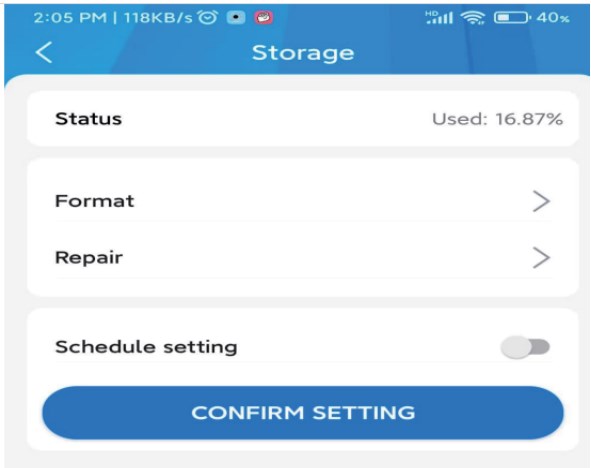
Ajustes principales e indicador luminoso
Si desea conectar una cámara nueva, restablezca los ajustes originales. Cuando la cámara esté encendida, mantén pulsado «MODE» durante más de 5 segundos y la luz indicadora parpadeará lentamente (una vez cada 0,5 segundos). A continuación, abre los ajustes del móvil, conéctalo a la red de la cámara y espera a que se conecte antes de abrir la aplicación.
Luz indicadora:
- Cuando esté en modo AP, la luz azul parpadeará. La luz roja se refiere al funcionamiento USB y se apaga cuando el dispositivo está completamente cargado.
- Durante la configuración WiFi, la luz azul está siempre encendida. Si la luz azul parpadea, asegúrate de que la contraseña WiFi es correcta.
Nota: Si la aplicación sigue teniendo problemas, compruebe los siguientes parámetros:
A. Si el móvil no puede conectarse a la cámara AP, conecte el móvil a la cámara hotspot AP.
B. Es posible que una red WiFi pública que solicite una contraseña de inicio de sesión no sea compatible.
C. Evite introducir el nombre de red, la contraseña y el UID incorrectos.
D. Los nombres de red WiFi chinos, las contraseñas y los símbolos especiales no son compatibles.
E. Las señales WiFi 5G no son compatibles.
FAQ
1.¿Por qué la aplicación no detecta / no puede conectarse a la red?
Asegúrese de que el dispositivo está conectado correctamente y compruebe si el funcionamiento de la aplicación está limitado.
Si olvida su nombre de usuario o contraseña, puede volver a la configuración original para encontrar su nombre de usuario y contraseña predeterminados.
Pulse el botón «MODE» durante unos 5 segundos hasta que la cámara se reinicie.
Retire la película protectora de los objetivos. Si la imagen sigue borrosa, gire el objetivo y enfoque la imagen.
![]()

